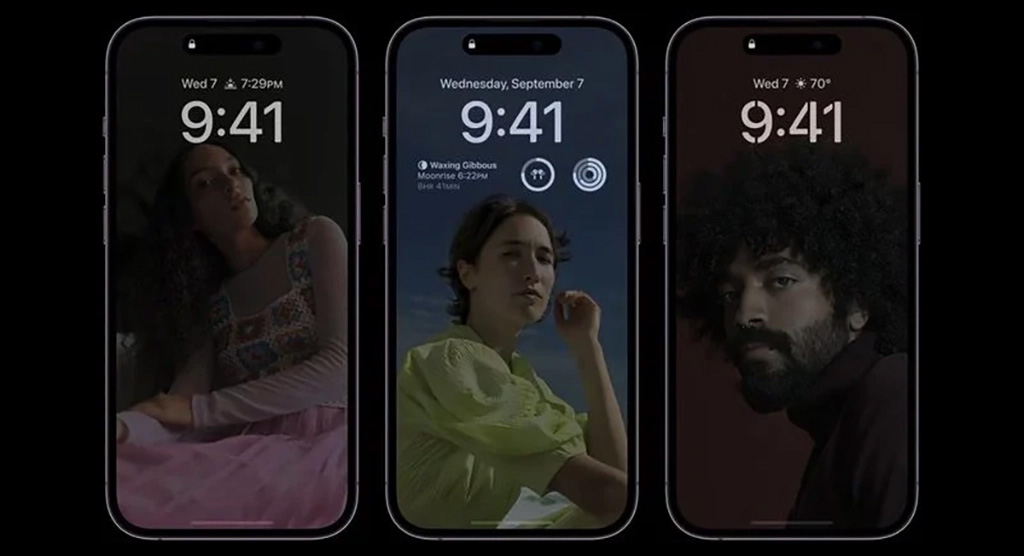iPhone 14 วางขายแล้ว! ส่วนฟีเจอร์ Always-on Display ของ iPhone 14 Pro และ iPhone 14 Pro Max ก็เป็นที่พูดถึงกันมาก ทั้งตอนไหนที่หน้าจอจะดับบ้าง ทั้งวิธีปิดฟีเจอร์นี้ รวมถึงฟีเจอร์ใหม่ แจ้งเตือนเมื่อเชื่อมต่อ AirPods ปลอม!
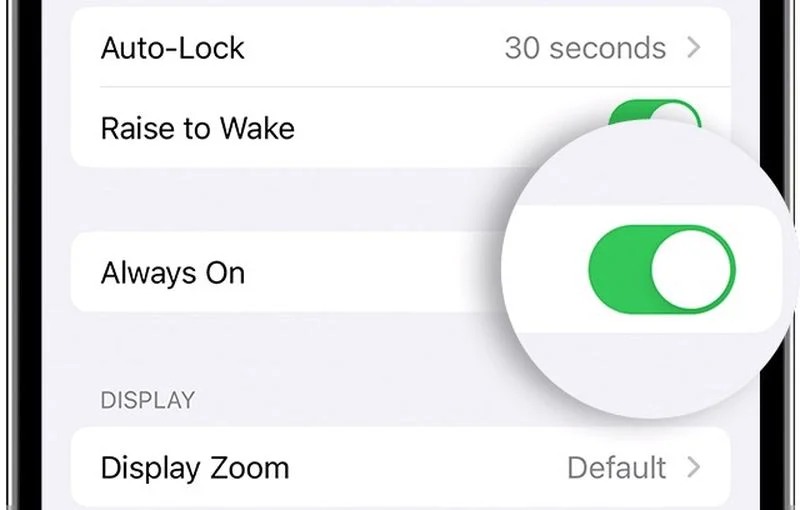
วิธีปิดฟีเจอร์ Always-on Display
- เปิดแอพ Settings
- กดที่ Display & Brightness ซึ่งอยู่บริเวณด้านล่าง
- เลื่อนลงไปด้านล่างหา Always On แล้วเลื่อนปุ่มไปทางซ้ายให้เป็นสีเขียว เพื่อเปิดใช้งาน
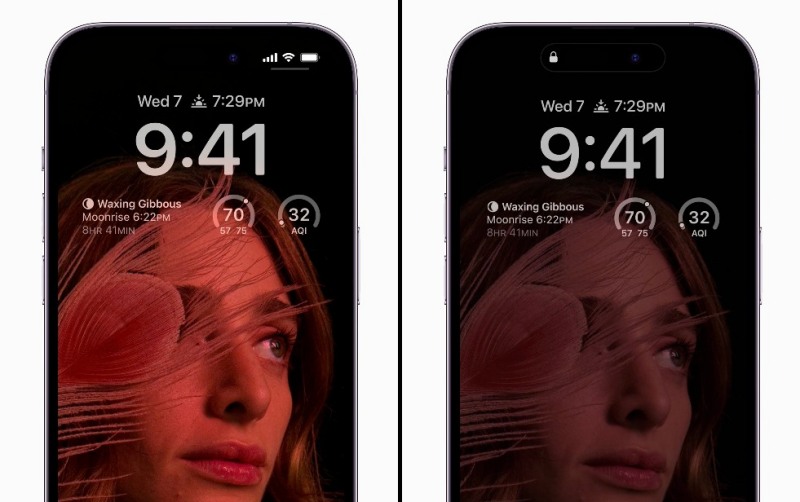
Always-on Display ปิดเมื่อไหร่บ้าง
แต่อย่าเพิ่งคิดว่า Apple ได้คิดเผื่อเรื่องการประหยัดแบตเตอรี่นะ เพราะว่า Always-on Display จะปิดอัตโนมัติ ปิดแบบสนิทจริง ๆ เมื่อคุณทำสิ่งต่อไปนี้กับ iPhone 14 Pro และ iPhone 14 Pro Max ของคุณ
- วาง iPhone คว่ำหน้าลง
- ใส่ iPhone ไว้ในกระเป๋าเสื้อ/กางเกงหรือกระเป๋าถือ
- เปิดโหมด Focus
- iPhone อยู่ในโหมด Low Power
- iPhone เชื่อมต่อกับ CarPlay
- ใช้ฟีเจอร์ Continuity Camera ซึ่งเป็นการใช้ iPhone ต่อกับ Mac เป็นกล้องวิดีโอ
- เมื่อไม่ได้ใช้ iPhone เป็นระยะเวลาหนึ่ง เช่น ช่วงกลางคืนตอนนอน แล้วจะเปิดอีกครั้งเมื่อนาฬิกาปลุก
- เมื่อ iPhone ที่เชื่อมต่อกับ Apple Watch ตรวจจับได้ว่าคุณไม่ได้อยู่ใกล้ iPhone แล้ว
Always-on Display คืออะไร
Always-on Display คือฟีเจอร์ที่หน้าจอจะเปิดอยู่ตลอดเวลาแม้ว่าหน้าจอจะล็อกอยู่ เพื่อแสดงข้อมูลจำเป็นต่าง ๆ เช่น วันที่ เวลา และ Widget บางตัว คุณสามารถเหลือบมองข้อมูลเหล่านี้ได้ทันทีโดยไม่จำเป็นต้องแตะปลุกจอขึ้นมาแต่อย่างใด
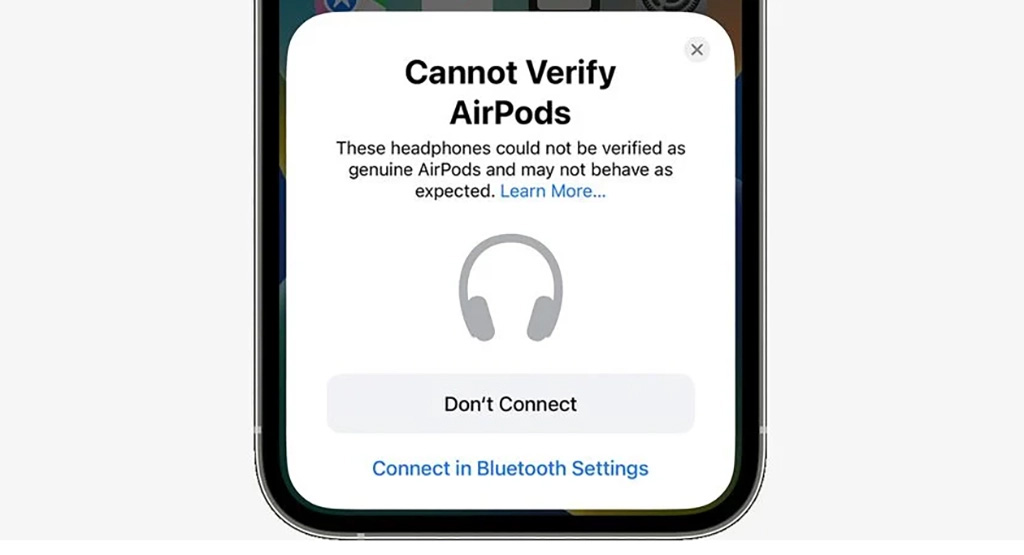
ฟีเจอร์ใหม่แจ้งเตือนเมื่อเชื่อมต่อด้วย AirPods ปลอม!
เตรียมตัวเลย! AirPods ปลอมต้องหนาว เพราะ Apple เพิ่มความสามารถใหม่ให้กับ iOS 16 ตรวจจับได้ว่า AirPods ที่คุณมีเป็นของแท้หรือของปลอม!
หากคุณใช้ iPhone ที่อัพเดตเป็น iOS 16 แล้ว สิ่งแรก ๆ ที่จะปรากฏขึ้นมาเลยก็คือการยืนยันตัวตนของ AirPods ซึ่งหากคุณใช้ของจริงก็จะไม่มีข้อความนี้ปรากฏขึ้น แต่ข้อความนี้จะปรากฏขึ้นมาเมื่อคุณต้องการจะเชื่อมต่อ AirPods ปลอม
Apple แจ้งไว้ในเอกสารว่า แม้ AirPods ปลอมจะยังคงเชื่อมต่อและใช้งานได้ แต่มันอาจทำงานได้ไม่ดีเท่าไรที่ควร
ฟีเจอร์แจ้งเตือนนี้จะมีปุ่ม ‘Don’t Connect’ หรือไม่กดเชื่อมต่อ ปรากฏขึ้นมาอย่างชัดเจน แต่ผู้ใช้สามารถเลือกกดที่ปุ่ม ‘Connect in Bluetooth Settings’ หรือเชื่อมต่อผ่านการตั้งค่าบลูทูท แทนได้ ซึ่งระบบจะจัดการเชื่อมต่อ AirPods ปลอมให้
Tested 2 of my fake AirPods. It works! pic.twitter.com/VNzwt1XS4q
— Tommy Boi (@Tommyboiiiiii) September 9, 2022
ผู้ใช้งาน Twitter นามว่า Tommy Boi ได้แชร์วิดีโอเมื่อ iPhone แจ้งเตือนเมื่อเขาเชื่อมต่อ AirPods ปลอม โดยเมื่อกดเชื่อมต่อปุ๊บ ระบบจะแจ้งขึ้นข้อความขึ้นมาว่า ‘Don’t Connect’ นั่นหมายความว่า AirPods นั่นเป็นของปลอม
ฟีเจอร์นี้ช่วยให้คุณสามารถตรวจสอบได้ว่า AirPods ที่มีอยู่เป็นของแท้หรือไม่ ยิ่งหากใครอยากซื้อ AirPods มือสองอยู่ ก็ยิ่งมั่นใจได้เลยว่าคุณจะได้ของจริง ไม่มีใครมาหลอกคุณได้!
ที่มา macrumors.com (1), (2), (3) และ support.apple.com